¿Cómo deshabilitar un botón después de hacer clic una vez en Excel?
En algunos casos, es posible que necesite activar un script VBA haciendo clic en un Botón de Comando. Pero le gustaría que el Botón de Comando se deshabilite después de hacer clic en él una vez en Excel. ¿Cómo lograrlo? Este artículo proporcionará un método para ayudarte a conseguirlo.
Deshabilitar botón después de hacer clic una vez en Excel
Deshabilitar botón después de hacer clic una vez en Excel
Supongamos que desea copiar automáticamente los datos del rango A1:C17 a un nuevo rango J1:L17 al hacer clic en el Botón de Comando 1 en la hoja de trabajo actual. Y deshabilite este Botón de Comando después de copiar y pegar. Por favor, haga lo siguiente.
1. Active el Modo Diseño bajo la pestaña Desarrollador haciendo clic en Desarrollador > Modo Diseño. Ver captura de pantalla:

2. Haga clic derecho en el Botón de Comando que ha sido asignado con un script VBA, y luego haga clic en Ver Código desde el menú contextual.
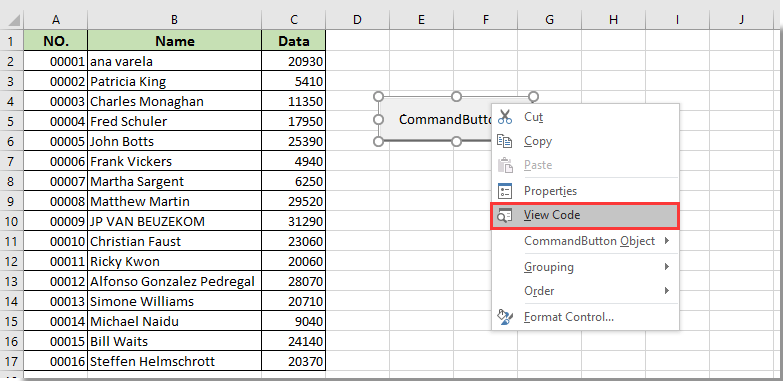
3. En la ventana Microsoft Visual Basic for Applications, por favor agregue el siguiente código en la penúltima parte del código original como se muestra en la captura de pantalla a continuación.
Código VBA: Deshabilitar Botón de Comando después de hacer clic una vez en Excel
CommandButton1.Enabled = FalseNota: CommandButton1 es el nombre del Botón de Comando.

4. Luego presione las teclas Alt + Q para salir de la ventana Microsoft Visual Basic for Applications.
5. Desactive el Modo Diseño bajo la pestaña Desarrollador.
Y después de hacer clic en el Botón de Comando para ejecutar el código VBA una vez, el botón se volverá gris y no se podrá hacer clic nuevamente como se muestra en la captura de pantalla a continuación.
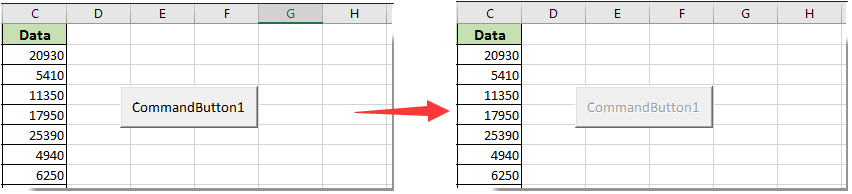
Artículos relacionados:
- ¿Cómo guardar y cerrar el libro de trabajo activo sin preguntar mediante un Botón de Comando en Excel?
- ¿Cómo mantener siempre flotante un Botón de Comando en la hoja de trabajo en Excel?
- ¿Cómo actualizar o insertar (la fecha y hora actual) mediante un Botón de Comando en Excel?
- ¿Cómo usar un Botón de Comando para cambiar el valor de una celda especificada en Excel?
- ¿Cómo usar un Botón de Comando para guardar la hoja de trabajo activa como archivo PDF en Excel?
- ¿Cómo insertar automáticamente una nueva fila en blanco mediante un Botón de Comando en Excel?
Las mejores herramientas de productividad para Office
Mejora tu dominio de Excel con Kutools para Excel y experimenta una eficiencia sin precedentes. Kutools para Excel ofrece más de300 funciones avanzadas para aumentar la productividad y ahorrar tiempo. Haz clic aquí para obtener la función que más necesitas...
Office Tab incorpora la interfaz de pestañas en Office y facilita mucho tu trabajo
- Habilita la edición y lectura con pestañas en Word, Excel, PowerPoint, Publisher, Access, Visio y Project.
- Abre y crea varios documentos en nuevas pestañas de la misma ventana, en lugar de hacerlo en ventanas separadas.
- ¡Aumenta tu productividad en un50% y reduce cientos de clics de ratón cada día!
Todos los complementos de Kutools. Un solo instalador
El paquete Kutools for Office agrupa complementos para Excel, Word, Outlook y PowerPoint junto con Office Tab Pro, ideal para equipos que trabajan en varias aplicaciones de Office.
- Suite todo en uno: complementos para Excel, Word, Outlook y PowerPoint + Office Tab Pro
- Un solo instalador, una licencia: configuración en minutos (compatible con MSI)
- Mejor juntos: productividad optimizada en todas las aplicaciones de Office
- Prueba completa de30 días: sin registro ni tarjeta de crédito
- La mejor relación calidad-precio: ahorra en comparación con la compra individual de complementos